
コピペ(コピー&ペースト)、活用していますか?
「そりゃあもう、始末書、顛末書(てんまつしょ)のたぐいは、いつもコピペ、コピペでちょちょいのちょい」って、そりゃ一体何枚の始末書を書いてるんですか? 大丈夫!?
それはさておき、日常の業務でExcelを使った資料を作る場合、コピペはかなりひんぱんに活用するテクニックのひとつでしょう。とくに「形式を選択して貼り付け」の、いわゆる”値コピー”(関数や計算式の入ったセルをコピーして、その関数や計算式から得られる計算結果のみを取得する操作)は、かなり日常的に使用される機能です。
[ホーム]→[クリップボード]グループ→[形式を選択して貼り付け(S)…]もしくは、ショートカットキー[Ctrl]+[Alt]+[V]で、この「形式を選択して貼り付け」のダイアログボックスを呼び出すと、他の操作に比べてひときわ大きな「箱」が浮かび上がってくることに、お気づきになっていましたか?

普段は忙しくて、あまり意識していなかったこの「箱」の奥底の機能まで使いこなすと、資料をより分かりやすく、早くまとめあげることが出来る場合があります。
今回は、この「形式を選択して貼り付け」の中でも、底の方にある「四則演算貼り付け」の便利機能を使いこなす方法について解説します。
「形式を選択して貼り付け」で出来ること
まず、「形式を選択して貼り付け」の大きなダイアログボックスに入っているメニューを、細かく見てみましょう。

- (1) すべて
- (2) 数式
- (3) 数値
- (4) 書式
- (5) コメント
- (6) 入力規則
- (7) コピー元のテーマを使用してすべてペースト
- (8) 罫線を除くすべて
- (9) 列幅
- (10) 数式と数値の書式
- (11) 値と数値の書式
- (12) すべて、条件付き書式の結合
- 演算
- (13) なし
- (14) 加算
- (15) 減算
- (16) 乗算
- (17) 除算
- (18) 空白セルを無視
- (19) 行/列の入れ替え
このように、20近いメニューがありますが、よく使うのは(3)数値(いわゆる値コピー)でしょうか? ついでに覚えておくと便利なのが、(5)のコメントや(6)の入力規則。セルに紐づけたコメントだけを複製したり、ドロップダウンリストなどの入力規則のみをコピーする場合に使います。また、(19)行/列の入れ替え も、「縦型の表を横型に整形しなおす」といった場合に便利です。
ところで中段に「演算」という項目がありますよね?これは何でしょう?

(13)なし、という選択肢、いかにもぶっきらぼうな言い回しですが、これは四則演算がない、という意味です。つまり、それ以外の選択肢では、何らかの「足し算」「引き算」「掛け算」「割り算」が行われる、ということです。この演算貼り付けを、どのような場面で活用できるのか、具体的にみてみましょう。
Webからダウンロードした統計資料を、社内で使うために単位変換
たとえば、毎年、夏前に厚生労働省から発表される人口動態統計。2021年の大きなトピックスは、昨年、コロナ禍で「雇用環境が大幅に悪化」、「婚姻数が急減」、「出生数も大幅減→2021年にはついに年間80万人割れか?」といった分析内容でした。
「そりゃ大変だ! 日本の未来のために、オレも早く出生率向上を目指さなきゃ!!」とばかりに、ネット合コンに明け暮れるのは単細胞クン。デキるクンは、さっそくこの大幅な出生数減が、自社売上や将来業績推計にどれほどインパクトを与えるのか、試算をはじめました。
ニュースの基(もと)となった一次資料は厚生労働省ホームページから誰でも利用できますから、早速ダウンロードしてきました。
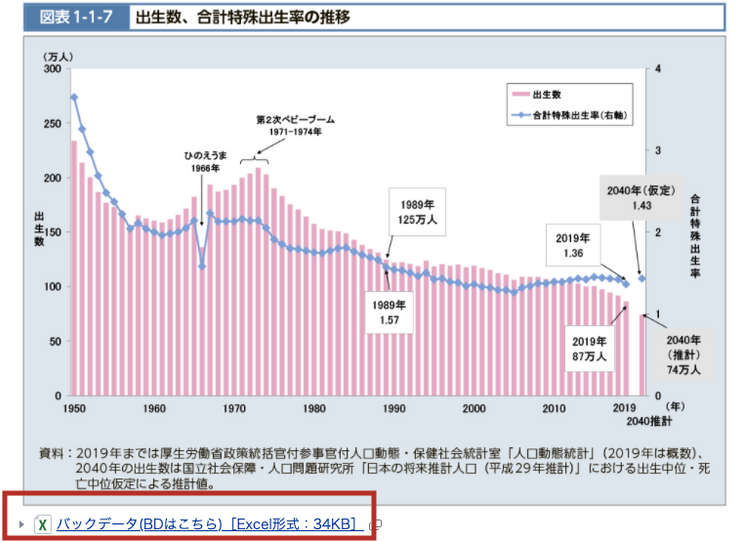
しかし、国勢調査のトピックスでもお伝えしましたが、国など公共機関ホームページからダウンロードする統計資料は、万人向けに加工がほどこされていて、使いにくいことが多いんですよね。これから作成する資料では、【50年前(1971年)に年間200万人を超えていた国内出生数が、半減以下の年間80万人を切りそうだ】ということを強調したいので、数値の単位をすべて(万人)に揃えます。
欧米風表記の3桁区切りで表示するのであれば、表示形式の変更だけで簡単に見栄えよくできます。しかし、70件近いレコードを、いちいち10,000で割ることは面倒なので、一括除算貼り付けで、万人単位の数値を取得することとします。

まず、表のヘッダ単位を「出生数(人)」から「出生数(万人)」に打ちかえた上で、どこかあいているセル(上の例ではセル番地D2)に除算すべき数値(この場合10000)を入力します。

セルD2を[コピー]して、クリップボードに10000という数値を置いた上で、除算貼り付けをしたい統計資料データの範囲を選択し、[ホーム]→[クリップボード]グループ→[形式を選択して貼り付け(S)…]→演算の[除算]を選択して[OK]を押下。
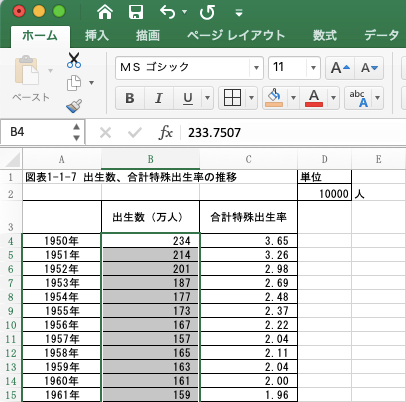
(人)単位で並んでいたすべてのレコードが、一括10000で割られた(万人)単位のレコードに変換されました。もし小数点が残るようなら、数値の表示形式で小数点以下を0桁表示とすれば、整数表示されます。
今回は除算の例を挙げましたが、同じように四則演算を使って、一括でレコードの単位を変えたい場面は、業務中いろいろと出てくるでしょう。たとえば、一律で100を乗じて百分率(%)の数値を整数化したい、とか、業務時間管理表上の勤務時間数に、一律で休憩1時間分を足して計算に使いたい、とか。四則演算貼り付けを覚えておけば、それまで小一時間かけていたような単純計算も、ボタン一括、数秒で解決できますよ。
これで、コピペすべき始末書の枚数も、何枚かは削減できそうですね。業務効率化と、ネット合コンの成功を心よりお祈り申し上げます。












